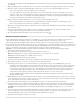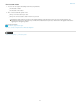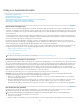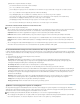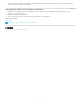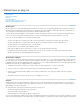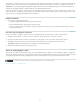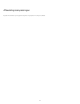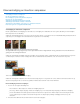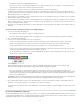Operation Manual
Uitleg over bestandsinformatie
Naar boven
Naar boven
Naar boven
Bestandsinfo (metagegevens)
Bestandsinformatie weergeven of toevoegen
Het deelvenster Info gebruiken
De bestandsinformatie weergeven in het deelvenster Info of op de statusbalk
Sjablonen voor metagegevens opslaan of verwijderen
Een opgeslagen sjabloon voor metagegevens gebruiken
Bestandsinfo (metagegevens)
Wanneer u een foto neemt met uw digitale camera, beschikt elk afbeeldingsbestand over informatie zoals de datum en het tijdstip waarop de foto
is genomen, de sluitertijd en de lensopening, het specifieke cameramodel, enzovoort. Deze informatie wordt metagegevens genoemd. U kunt deze
weergeven en er informatie aan toevoegen in het deelvenster Eigenschappen van de Elements Organizer en in het dialoogvenster Bestandsinfo in
Photoshop Elements.
U kunt bestandsinformatie zoals een titel, trefwoordtags en beschrijvingen toevoegen, zodat u de afbeeldingen eenvoudiger kunt herkennen als u
de verzameling beheert en organiseert. Terwijl u afbeeldingen bewerkt, houdt Photoshop Elements automatisch de historie van het bestand bij en
wordt deze informatie toegevoegd aan de metagegevens van het bestand.
Bovendien worden geopende afbeeldingen automatisch gescand op de aanwezigheid van Digimarc-watermerken. Als een watermerk wordt
gedetecteerd, geeft Photoshop Elements een copyrightsymbool weer op de titelbalk van de afbeelding en worden de gegevens opgenomen in de
gedeelten Copyrightstatus, Copyright-informatie en URLCopyright-info van het dialoogvenster Bestandsinfo.
U kunt visuele watermerken aan afbeeldingen toevoegen om aan te geven dat u de afbeeldingen zelf hebt gemaakt. Visuele watermerken worden
niet bijgehouden in de bestandsinfo. Lees de volgende (Engelstalige) artikelen voor informatie over het maken van visuele watermerken:
Adding permanent watermarks to a batch of photos
Create a watermark using text layering
Create a watermark brush
Een video over het maken van een watermerk is beschikbaar op www.adobe.com/go/lrvid927_pse_nl.
Bestandsinformatie weergeven of toevoegen
Het dialoogvenster Bestandsinfo geeft de cameragegevens, het bijschrift, de copyrightgegevens en de auteurgegevens weer die aan het bestand
zijn toegevoegd. Met dit dialoogvenster kunt u gegevens wijzigen in of toevoegen aan bestanden die in Photoshop Elements zijn opgeslagen. De
informatie die u toevoegt, wordt ingesloten in het bestand met behulp van XMP (eXtensible Metadata Platform). XMP biedt Adobe-toepassingen
en workflowpartners een algemeen XML-raamwerk waarin het maken, verwerken en uitwisselen van metagegevens in een document wordt
gestandaardiseerd voor allerlei publicatieworkflows. Als u over metagegevens beschikt die u herhaaldelijk invoert voor meerdere bestanden, kunt u
sjablonen voor metagegevens maken om sneller informatie toe te voegen aan bestanden.
De informatie die wordt weergegeven voor de metagegevenscategorie Cameragegevens kunt u niet bewerken.
Belangrijk: tags die aan een bestand in de Fotobrowser zijn toegevoegd, verschijnen als trefwoorden in het dialoogvenster Bestandsinfo.
Sommige bestandsindelingen, zoals .pdf en .bmp, ondersteunen geen tags als trefwoorden.
1. Wanneer u een afbeelding hebt geopend, kiest u Bestand > Bestandsinfo. (U kunt ook met de rechtermuisknop klikken op een miniatuur in
het Fotovak en Bestandsinfo kiezen.)
2. Klik op het tabblad Beschrijving boven in het dialoogvenster om specifieke informatie weer te geven. In Beschrijving kunt u de naam van het
document, auteursgegevens, trefwoorden en copyrightinformatie toevoegen of wijzigen. Typ de gegevens in de daarvoor bestemde
tekstvakken en klik op OK om de informatie vast te leggen. Kies een optie voor de copyrightstatus in het vervolgkeuzemenu Copyrightstatus.
Het deelvenster Info gebruiken
Het deelvenster Info geeft in de modus Expert bestandsinformatie over een afbeelding weer en toont de kleurwaarde onder de aanwijzer.
Afhankelijk van het gereedschap dat in gebruik is, verschaft het deelvenster Info ook andere nuttige informatie.
Zorg dat het deelvenster Info in het werkgebied wordt weergegeven als u informatie wilt bekijken terwijl u in een afbeelding sleept.
1. Kies Venster > Info (F8) om het deelvenster Info weer te geven.
2. Selecteer een gereedschap.
3. Plaats de aanwijzer in de afbeelding, of sleep in de afbeelding om het gereedschap te gebruiken. Afhankelijk van het gereedschap dat u
42